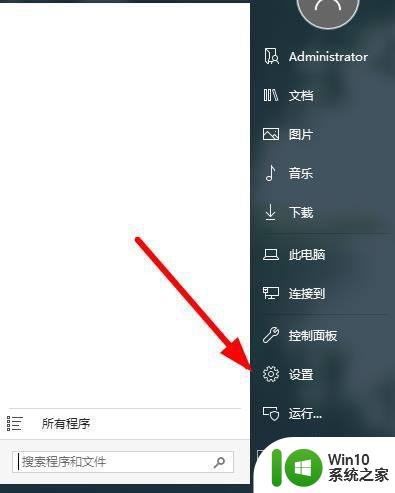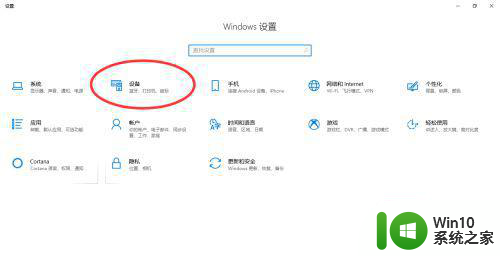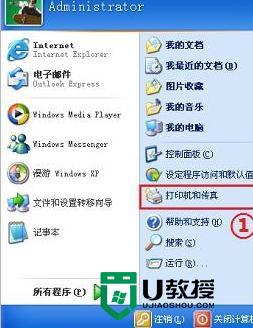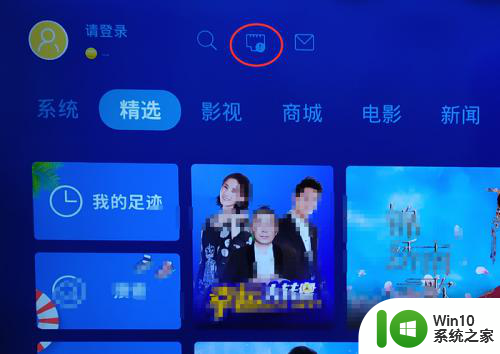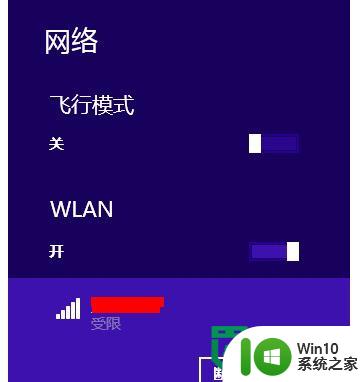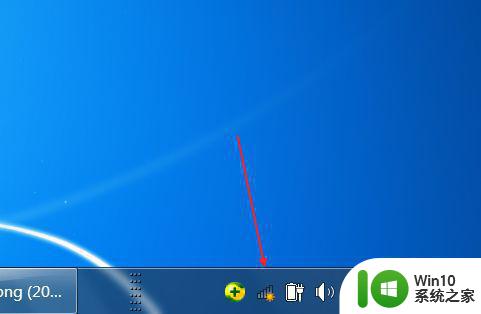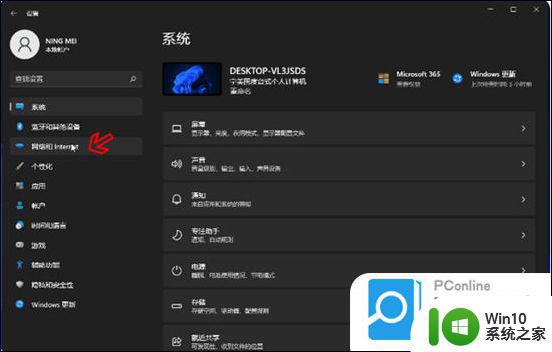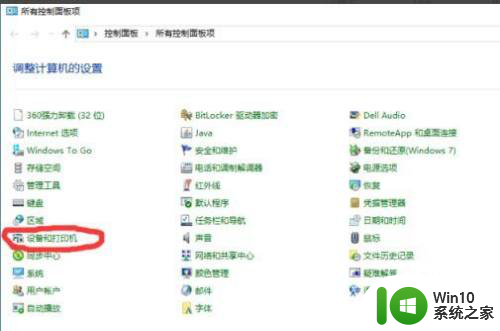惠普136w打印机连接无线网络的方法 hplaser136w怎么连接无线网络
更新时间:2024-01-11 13:46:23作者:zheng
有些用户想要让惠普136w打印机连接无线网络,方便自己快速打印文件,但是不知道如何连接,今天小编教大家惠普136w打印机连接无线网络的方法,操作很简单,大家跟着我的方法来操作吧。
方法如下:
1、点击打印机无线按键,在无线菜单中找到WiFi默认设置后点击OK键将打印机网络初始化。

2、在手机设置中打开wifi,并连接找到136的打印机信号。
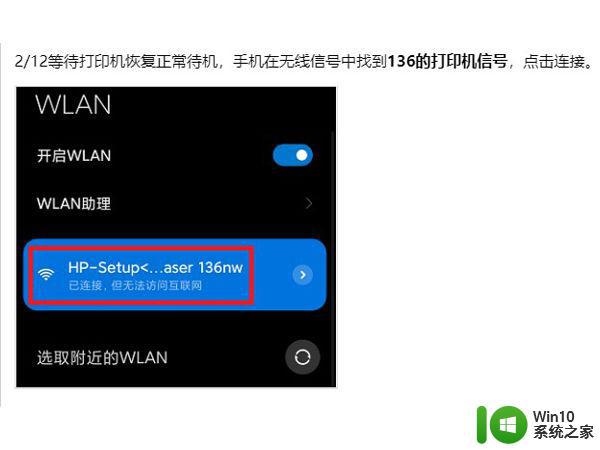
3、网页 搜索 进入【192.168.223.1】,登录没有密码的admin账户。在网络设置中点击Wi-Fi选项,然后点Wi-Fi设置向导,打开SSID(无线)设置向导,选择需要加入的网络后点击下一步,输入无线网络的密码,并应用连接配备打印机wifi。
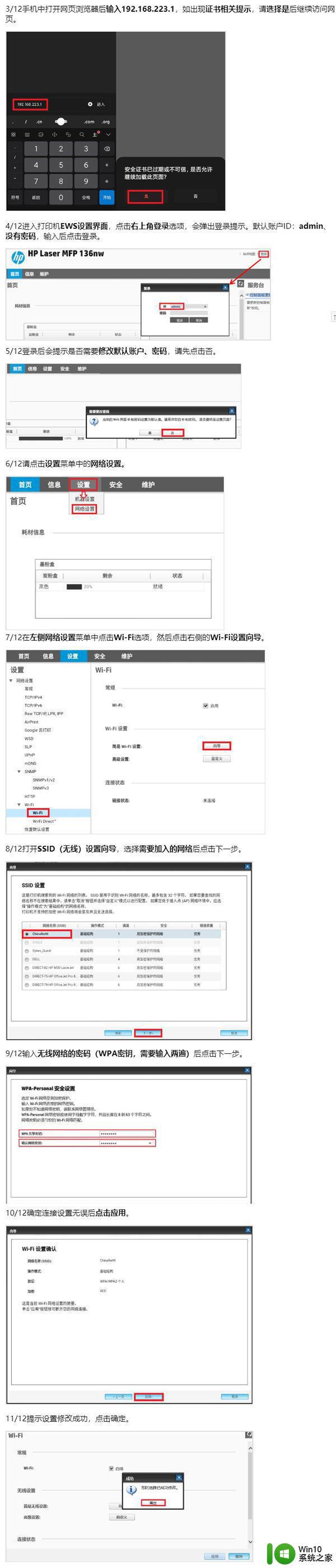
4、无线连接已完成,查看打印机面板上的无线指示灯应该也是常亮状态。此时手机可以断开与打印机信号的连接,重新连接回打印机连接的无线网络。
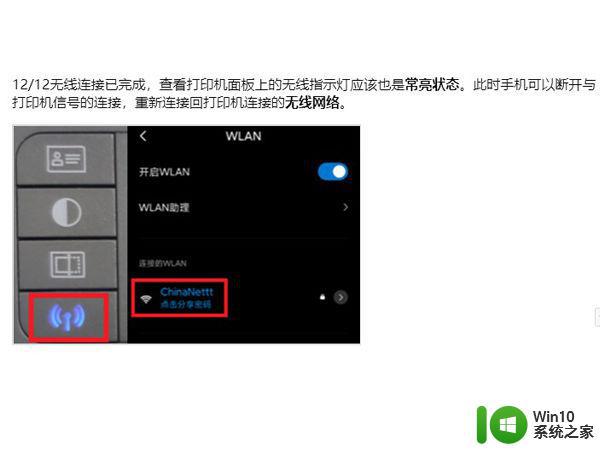
以上就是惠普136w打印机连接无线网络的方法的全部内容,碰到同样情况的朋友们赶紧参照小编的方法来处理吧,希望能够对大家有所帮助。